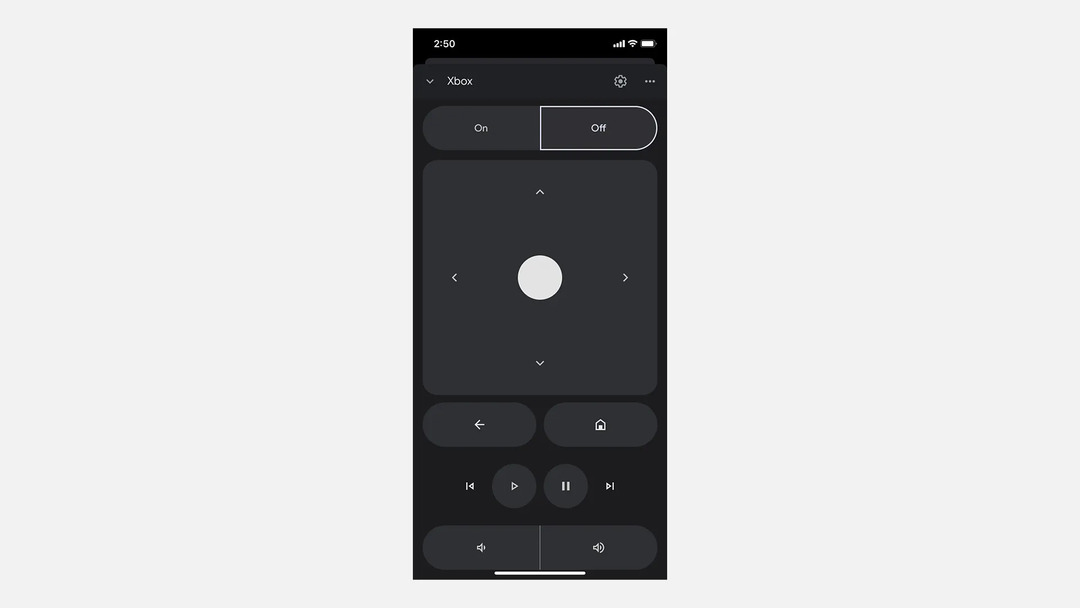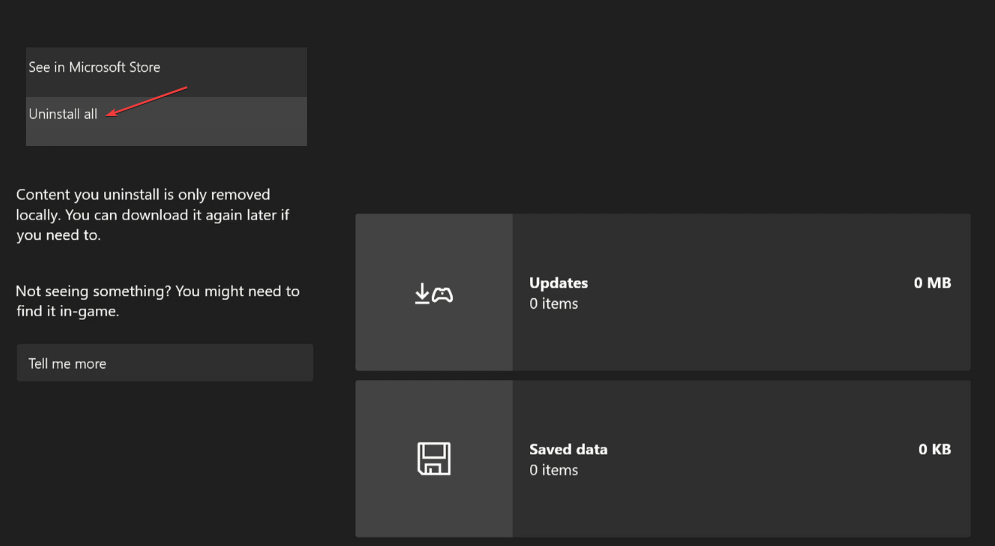이 소프트웨어는 일반적인 컴퓨터 오류를 복구하고 파일 손실, 맬웨어, 하드웨어 오류로부터 사용자를 보호하고 최대 성능을 위해 PC를 최적화합니다. 3 가지 간단한 단계로 PC 문제를 해결하고 바이러스를 제거하십시오.
- Restoro PC 수리 도구 다운로드 특허 기술 (특허 가능 여기).
- 딸깍 하는 소리 스캔 시작 PC 문제를 일으킬 수있는 Windows 문제를 찾습니다.
- 딸깍 하는 소리 모두 고쳐주세요 컴퓨터의 보안 및 성능에 영향을 미치는 문제 해결
- Restoro는 0 이번 달 독자.
새로운 콘텐츠에 액세스 할 수있는 모든 종류의 DLC를 Xbox에서 다운로드 할 수 있지만 다운로드 가능한 콘텐츠에 문제가 발생할 수 있습니다. 신고 된 사용자 다운로드 가능한 콘텐츠가 변경되었습니다. Xbox 오류입니다. 오늘은이 문제를 해결하는 방법을 보여 드리겠습니다.
“다운로드 가능한 콘텐츠가 변경되었습니다”Xbox 오류, 해결 방법?
수정 – Xbox 오류 "다운로드 가능한 콘텐츠가 변경되었습니다"
해결 방법 1 – 시스템 캐시 지우기
캐시에는 모든 종류의 임시 파일이 보관되며 때로는 이러한 파일이 손상되어 다운로드 가능한 콘텐츠가 변경되었습니다. 오류. 이 문제를 해결하려면 다음 단계에 따라 캐시를 지워야합니다.
- 눌러 안내서 컨트롤러의 버튼을 클릭하고 설정.
- 로 이동 환경 설정.
- 고르다 저장 또는 기억.
- 이제 저장 장치를 선택하고 와이 컨트롤러의 버튼.
- 그 후 시스템 캐시 지우기.
- 화면에 확인 메시지가 표시되어야합니다. 고르다 예.
Xbox 360과 달리 Xbox One에는 메뉴에서 캐시를 지우는 옵션이 없지만 본체의 전원을 꺼서 캐시를 지울 수 있습니다. 이를 수행하려면 다음 단계를 따르십시오.
- 본체가 꺼질 때까지 본체의 전원 버튼을 길게 누릅니다.
- 본체가 종료 된 후 본체에서 전원 케이블을 뽑습니다.
- 케이블이 분리 된 상태에서 전원 버튼을 몇 번 눌러 배터리를 완전히 방전시킵니다.
- 몇 분 동안 기다린 후 전원 케이블을 본체에 연결합니다.
- 이제 파워 브릭의 표시등이 흰색에서 주황색으로 바뀔 때까지 기다리십시오.
- 표시등이 바뀌면 본체의 전원 버튼을 눌러 다시 켭니다.
일부 사용자는 Xbox 버튼을 10 초 이상 누르기 만하면 캐시를 지울 수 있다고 제안합니다. 본체가 종료 된 후 다시 켜면 캐시가 완전히 지워집니다.
해결 방법 2 – 하드 드라이브에 게임 설치
일부 사용자에 따르면 게임을 설치하기 만하면이 오류를 수정할 수 있습니다. 하드 드라이브. 게임을 설치하면 로딩 시간이 빨라지고 디스크 사용량이 줄어드는 등의 장점이 있습니다. 그러나 설치된 게임을 시작하려면 디스크 드라이브에 디스크가 있어야합니다. Xbox 360에 게임을 설치하려면 다음을 수행하십시오.
- 디스크 드라이브에 게임을 삽입합니다. 게임이 자동으로 시작되면 반드시 종료하십시오.
- 로부터 집 화면에서 게임을 선택하고 엑스 컨트롤러의 버튼.
- 이제 선택 설치.
- 게임이 하드 드라이브에 설치 될 때까지 기다리십시오.
Xbox One에서는 게임 디스크를 삽입하자마자 게임을 설치하라는 메시지가 표시됩니다. 게임을 설치하려면 많은 여유 저장 공간이 필요하며 하드 드라이브에 따라 설치 프로세스에 10 분 이상 걸릴 수 있습니다.
- 또한 읽으십시오: 수정: Xbox 로그인 오류 0x87dd0006
해결 방법 3 – 디스크 청소
시스템 검사를 실행하여 잠재적 오류 발견

Restoro 다운로드
PC 수리 도구

딸깍 하는 소리 스캔 시작 Windows 문제를 찾습니다.

딸깍 하는 소리 모두 고쳐주세요 특허 기술 문제를 해결합니다.
Restoro Repair Tool로 PC 검사를 실행하여 보안 문제 및 속도 저하를 일으키는 오류를 찾으십시오. 검사가 완료된 후 복구 프로세스는 손상된 파일을 새로운 Windows 파일 및 구성 요소로 대체합니다.
때때로 다운로드 가능한 콘텐츠가 변경되었습니다. 게임 디스크의 긁힘으로 인해 오류가 나타날 수 있습니다. 이 문제를 해결하려면 디스크를주의 깊게 청소하고 문제가 해결되는지 확인해야합니다. 일부 사용자는 디스크를 상점에 가져가 전문 디스크 연마기를 사용하여 청소할 것을 권장합니다. 디스크를 청소 한 후 오류를 해결해야합니다.
해결 방법 4 – 같은 게임의 다른 디스크를 사용해보십시오.
사용자는 다른 디스크를 사용한 후이 오류가 수정되었다고보고했습니다. 친구에게서 디스크를 빌려 본체에서 작동하는지 확인하기 만하면됩니다. 다른 디스크가 작동하면 해당 디스크를 사용하여 게임을 설치해야합니다. 그런 다음 디스크로 문제없이 게임을 시작할 수 있습니다.
해결 방법 5 – 타이틀 업데이트 삭제
Xbox 360에서 타이틀 업데이트를 삭제하기 만하면이 문제를 해결할 수 있습니다. 이것은 간단한 절차이며 다음 단계에 따라 수행 할 수 있습니다.
- 열다 설정.
- 이동 시스템 스토리지 문제가있는 게임을 찾으십시오.
- 삭제 타이틀 업데이트.
그런 다음 본체를 다시 시작하고 업데이트를 다시 다운로드해야합니다. 업데이트가 설치되면 문제가 영구적으로 해결되어야합니다.
해결 방법 6 – 새 게임 디스크 구입
이 문제가있는 경우 게임 디스크가 손상 되었기 때문일 수 있으며 디스크를 청소하고 연마해도 문제가 해결되지 않으면 새 게임 디스크를 구입하는 것이 좋습니다. 새 디스크를 구입하기 전에 친구의 디스크를 빌려 본체에서 작동하는지 확인하는 것이 좋습니다. 디스크가 작동하면 새 디스크를 구입하거나 친구의 디스크에서 하드 드라이브로 게임을 설치하는 것이 좋습니다.
다운로드 가능한 콘텐츠가 변경되었습니다. 오류는 시스템 캐시 또는 손상된 디스크로 인해 발생할 수 있지만 게임 디스크를 청소하거나 캐시를 지우면이 문제를 해결할 수 있습니다. 그래도 작동하지 않으면 다른 게임을 구입하는 것이 좋습니다.
또한 읽으십시오 :
- 수정: "필요한 저장 장치 제거"Xbox 오류
- 수정: Xbox 오류 PBR9002
- 수정: Xbox 오류 "A.B.C"
- 수정: Xbox 오류 "다른 방법으로 결제"
- 수정: Xbox 오류 "현재 프로필이 허용되지 않습니다."
 여전히 문제가 있습니까?이 도구로 문제를 해결하세요.
여전히 문제가 있습니까?이 도구로 문제를 해결하세요.
- 이 PC 수리 도구 다운로드 TrustPilot.com에서 우수 등급 (이 페이지에서 다운로드가 시작됩니다).
- 딸깍 하는 소리 스캔 시작 PC 문제를 일으킬 수있는 Windows 문제를 찾습니다.
- 딸깍 하는 소리 모두 고쳐주세요 특허 기술 문제를 해결하는 방법 (독자 전용 할인).
Restoro는 0 이번 달 독자.